¡5 DÍAS LÍMITE!
Del 10 al 14 de Abril
Cursos SAP Business One al 50% de descuento
Días
Horas
Mins
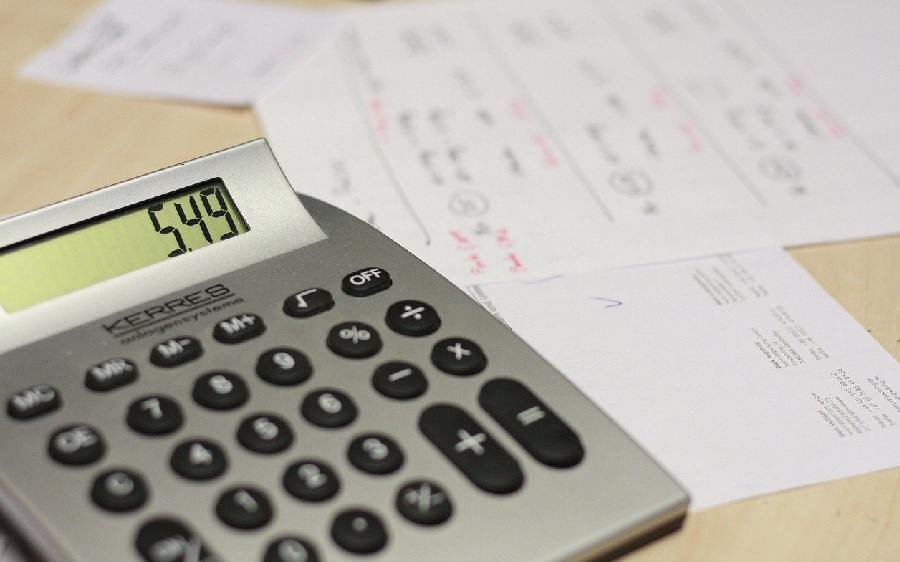
¿Sabías que puedes realizar facturas de anticipo de cliente en SAP Business One? Esta estrategia permite a las empresas cubrir los costes de producción o entrega de bienes o servicios, asegurando un flujo de efectivo adecuado. ¿Te gustaría aprender a realizar esta operación? En este artículo, te enseñamos cómo hacerlo paso a paso.
En primer lugar, asegúrate de contar con acceso a SAP Business One con los permisos requeridos. En segundo lugar, localiza en el menú “ventas – clientes” y haz clic para abrir el menú.
Cuando se despliegue el menú de “ventas – clientes”, ubica la opción “Factura de anticipo de cliente” y accede.
Una vez abierto el menú, en la información de cabecera, selecciona los datos. Para este paso, busca “clientes” en la parte superior, y abre la “lista de socios de negocios” para revisar los contactos.
En la ventana emergente se mostrará el nombre de los clientes junto a un código, cuando localices el registro correspondiente, selecciónalo haciendo clic sobre él.
Gracias a la opción “Copiar de” puedes vincular la factura de anticipo con los documentos previos, para guardar la trazabilidad de toda la venta. Pueden ser varios casos, pero para este tutorial selecciona la opción “entrega».
Cuando selecciones la entrega, se abrirá el “asistente de arrastrar documentos”. De manera predefinida, aparecerá la opción “arrastrar todos los datos” marcada, revisa que sea así y en caso de no serlo, selecciónala para poder finalizar en esta ventana.
Al cerrar la ventana anterior, volverás a la “Factura de anticipo de clientes”. En la pestaña “contenido” donde debes buscar en la parte inferior derecha, la opción DPM donde especificaremos el porcentaje de la factura final que vamos a aplicar.
En esta pestaña, elige la “condición de pago”, para este tutorial, escoge la opción de “al contado”. El programa calculará la fecha de vencimiento de manera automática teniendo en cuenta la opción que hayas escogido.
Para finalizar con el proceso, asegúrate de que los datos son correctos. Una vez tengas todo listo, selecciona la opción “crear” y registra la factura.
¡Perfecto! Ya tienes tu factura de anticipo en SAP BO.
¿Necesitas una explicación más visual sobre cómo generar una factura de anticipo de cliente en SAP Business One? Te compartimos este tutorial en vídeo en el canal de Itop Academy. Si aún te quedan dudas, contáctanos aquí.
Además, te compartimos:
La capacidad de generar facturas de anticipo de cliente en SAP BO sirve como herramienta para gestionar eficientemente las transacciones financieras y mantener una relación sólida con los clientes.
Recuerda que este tutorial es solo el primer paso en tu viaje con SAP Business One. Para aprovechar al máximo el potencial de este ERP líder del mercado, te invitamos a potenciar tus conocimientos con nuestros cursos de SAP Business One.
Con nuestra newsletter recibirás guías, consejos de expertos y estrategias que impulsarán tu carrera y tus proyectos.
Del 10 al 14 de Abril
Cursos SAP Business One al 50% de descuento